Galaxy S9 ve Galaxy S9+ ipuçları ve püf noktaları
Samsung Galaxy S9 ya da Galaxy S9+ almayı düşünüyorsanız bu ipuçlarını mutlaka okumalısınız.

Samsung Galaxy S9 ve Galaxy S9 + şu anda piyasadaki en yeni telefonlar. Aylar süren beklentilerden sonra, telefonlar Barcelona'da düzenlenen MWC 2018'de resmen tanıtıldı ve 12 Mart'ta raflarda yerini alacak. Eğer sizde almayı düşünüyorsanız, yeni Galaxy modellerinin sunabileceği özelliklerin bazılarını öğrenmenizde fayda var.
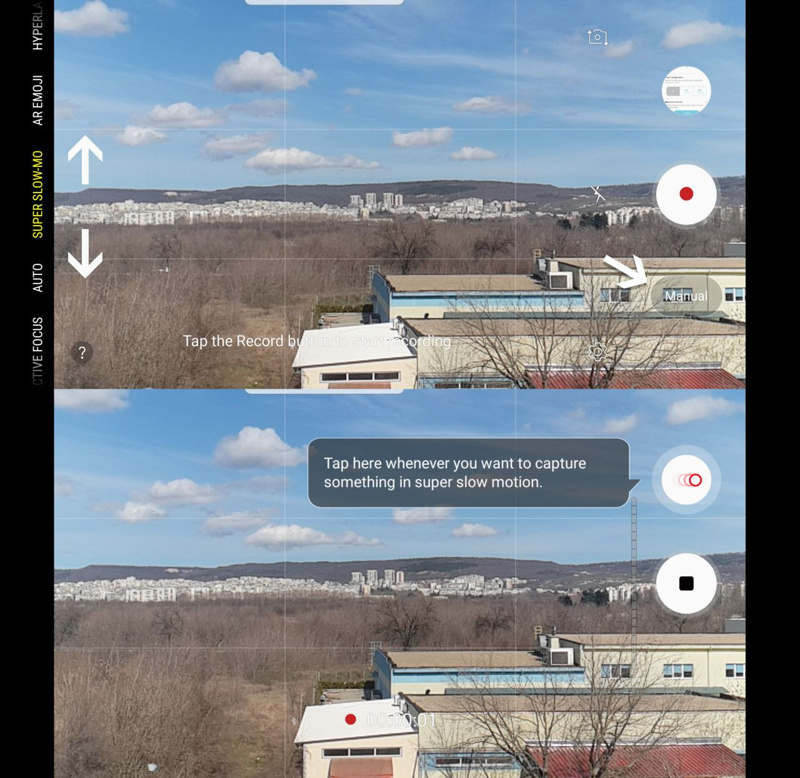
960fps'de süper yavaş çekim videosu çekin: Yeni, süper yavaş video modunda çekim yapmak istiyorsanız, Galaxy S9 veya S9+ kameranızdaki kamera uygulamasını açın ve "Süper yavaş mod" a gelene kadar kaydırın. Ardından, telefonun hareketi otomatik olarak algılamasına ve efekti kendi başına uygulamasına izin vermek istiyorsanız ya da yavaş çekim efektinin ne zaman başlaması gerektiğini seçmek isterseniz manuel olarak seçin.
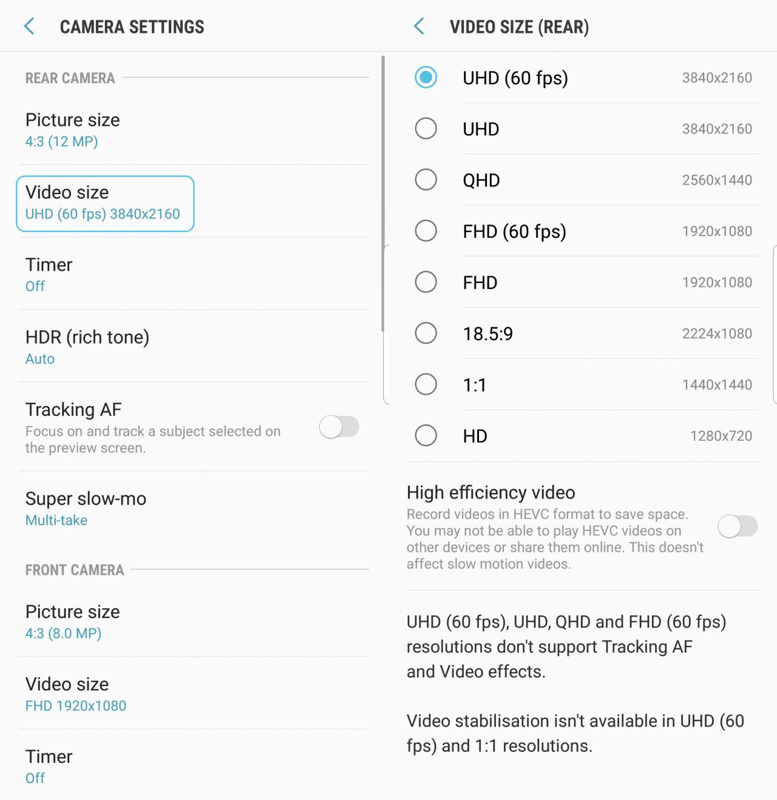
60 fps'de 4K video çekin: Galaxy S9 / S9 + 'daki başka bir yeni video özelliği, kullanıcıların 4K / 60 fps hızında süper net videolar çekebilmelerini sağlıyor. Bu modu etkinleştirmek için kamera uygulamasını açın, "Ayarlar" a dokunun ve Video boyutu> UHD (60 fps) seçeneğini belirleyin. Bununla birlikte, bu modda kayıt süresinin 5 dakika ile sınırlı olduğunu unutmayın.
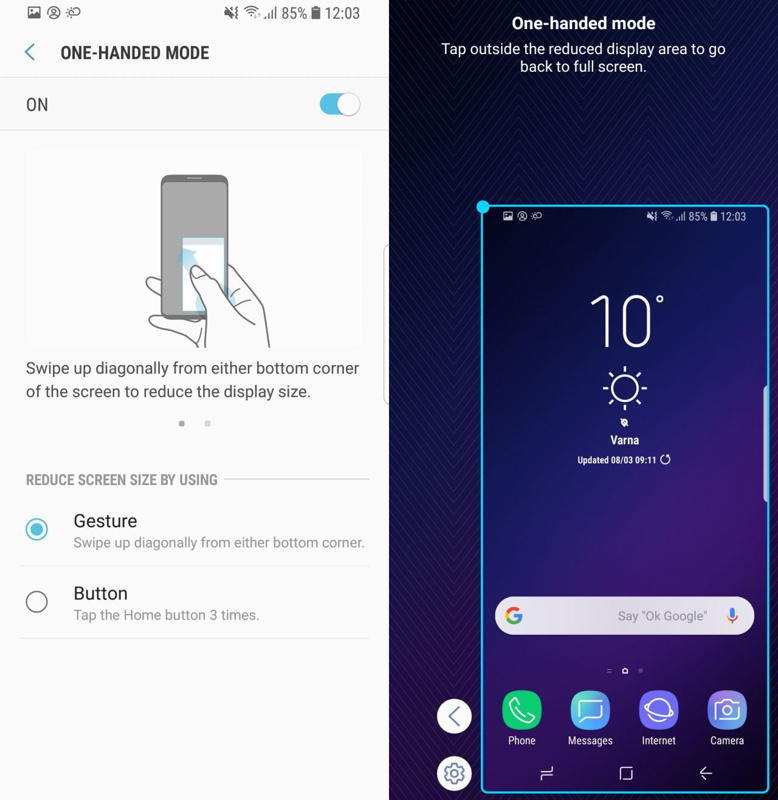
Tek elle modu etkinleştir: Galaxy S9 ve S9+'daki daha dar ekranlar tek elle ulaşılması ve kullanılması zor değil. Ancak, daha küçük bir ekran istiyorsanız, tek elle modu etkinleştirebilirsiniz. Bunu yapmak için, Ayarlar> Gelişmiş Özellikler> Tek Elli Mod'a gidin. Etkinleştirildikten sonra, ekran boyutunu küçültmek için Ana Sayfa düğmesine hızlıca 3 kez dokunabilirsiniz.
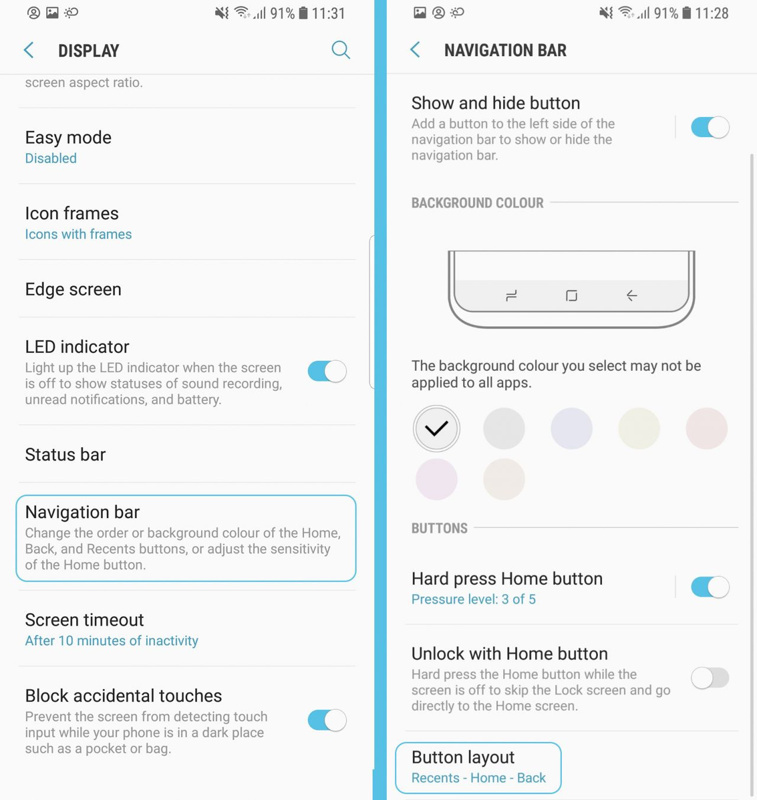
Gezinti çubuğu düğmelerini yeniden düzenleyin: Ayarlar> Görüntü> Gezinme çubuğu> Düğme Düzeni'ne gidin ve ikisinden birini seçin: Son Aramalar - Ana Sayfa - Geri veya Geri - Ana Sayfa - Son Kullanılanlar.
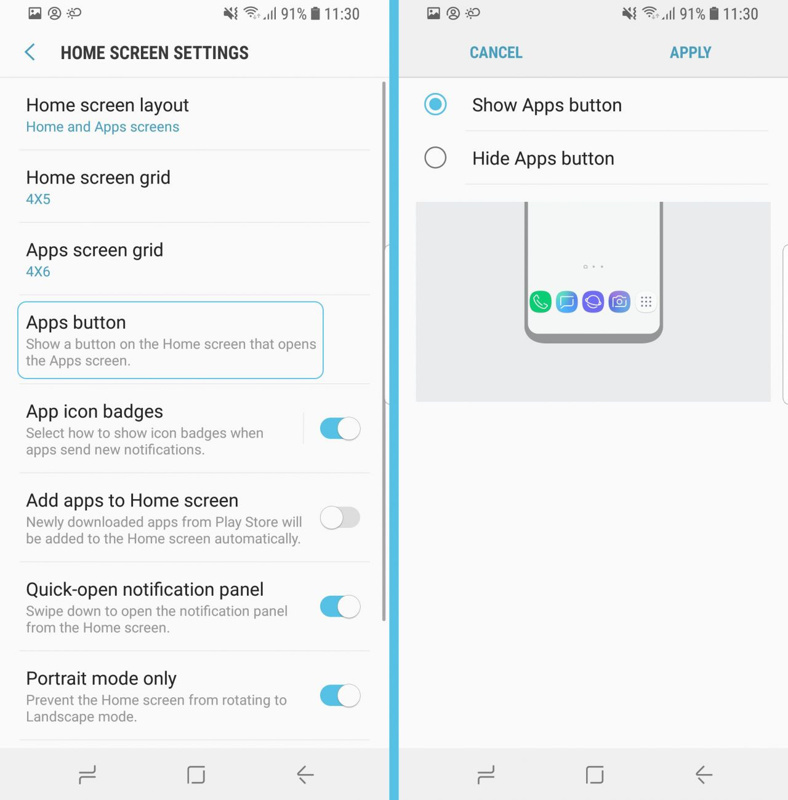
Uygulama çekmecesini etkinleştirin / devre dışı bırakın: Ana ekran> Ana ekran ayarları> Uygulamalar düğmesine uzun basın ve düğmeyi gizlemek mi yoksa göstermek mi istediğinizi seçin.
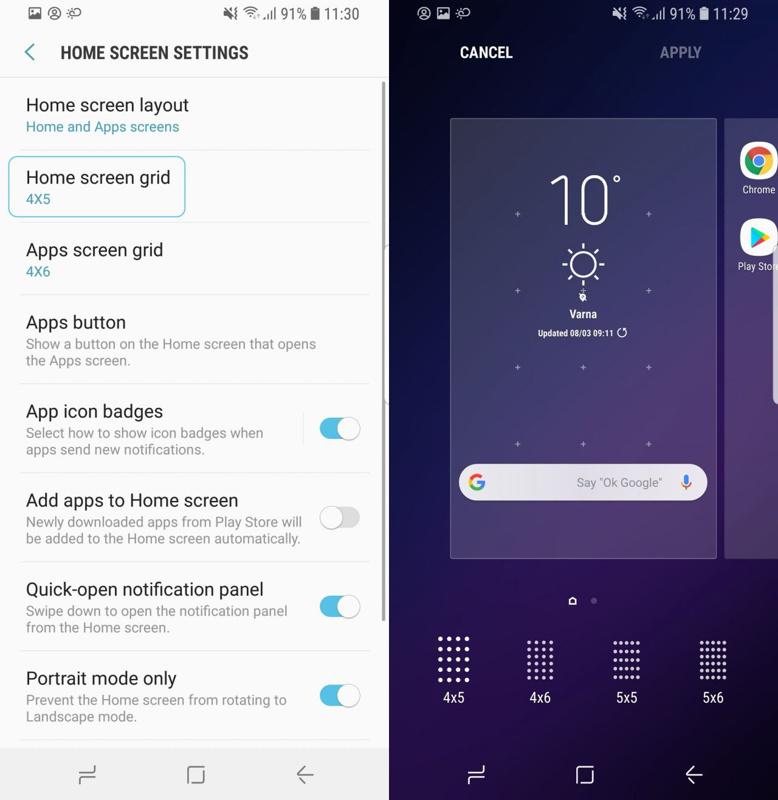
Ana ekran ızgarasının boyutunu daha küçük veya daha büyük simgelerle değiştirin: Ana ekran panelinde> Ana ekran ayarları'na uzun basın ve Ana Ekran Izgarasını özelleştirin.
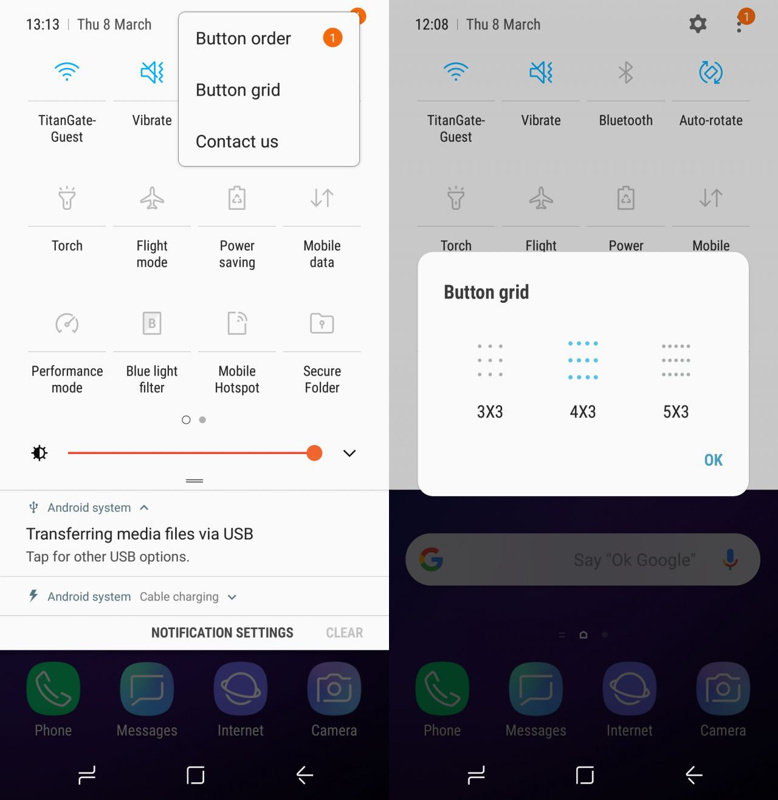
Bildirim penceresi ızgarasının boyutunu değiştir: Bildirim penceresini aşağıya çekin, sağ üst köşedeki üç noktalı menüye dokunun ve "Düğme kılavuzu" seçeneğini seçin. Seçebileceğiniz üç ızgara boyutu vardır - 3x3, 4x3 ve 5x3
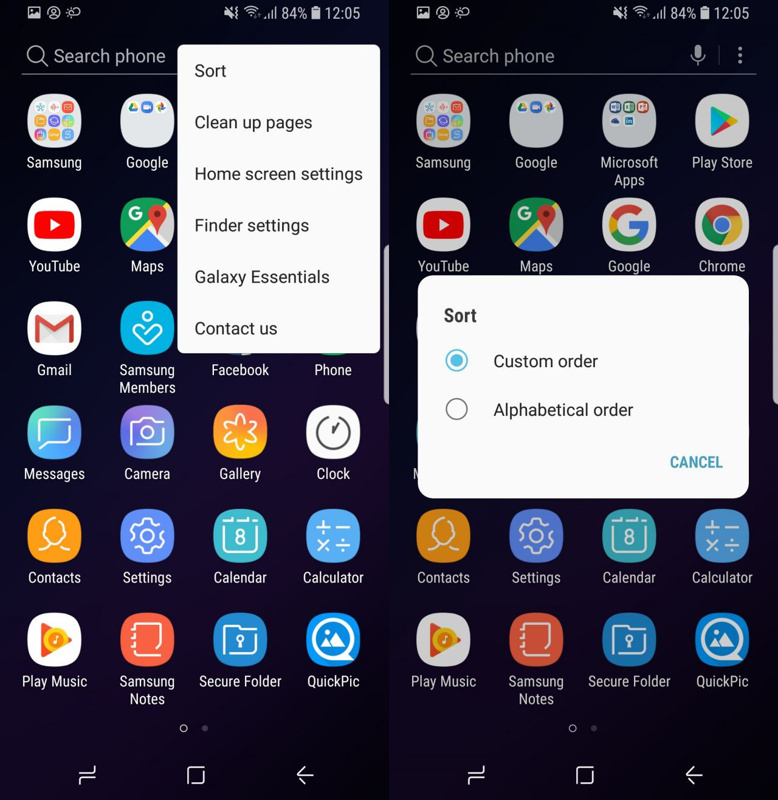
Uygulamalarınızı sıralayın: Bu basit ve yararlı bir özellik. Uygulama çekmecenizdeki uygulamaların en son indirilenin düzeninde değil de daha mantıklı bir alfabetik sırayla düzenlenmesini istiyorsanız, uygulama çekmecesini açın ve sağ üstteki üç noktaya dokunun. Orada, Sırala'yı seçin ve Alfabetik sıraya dokunun. Ve bitti.
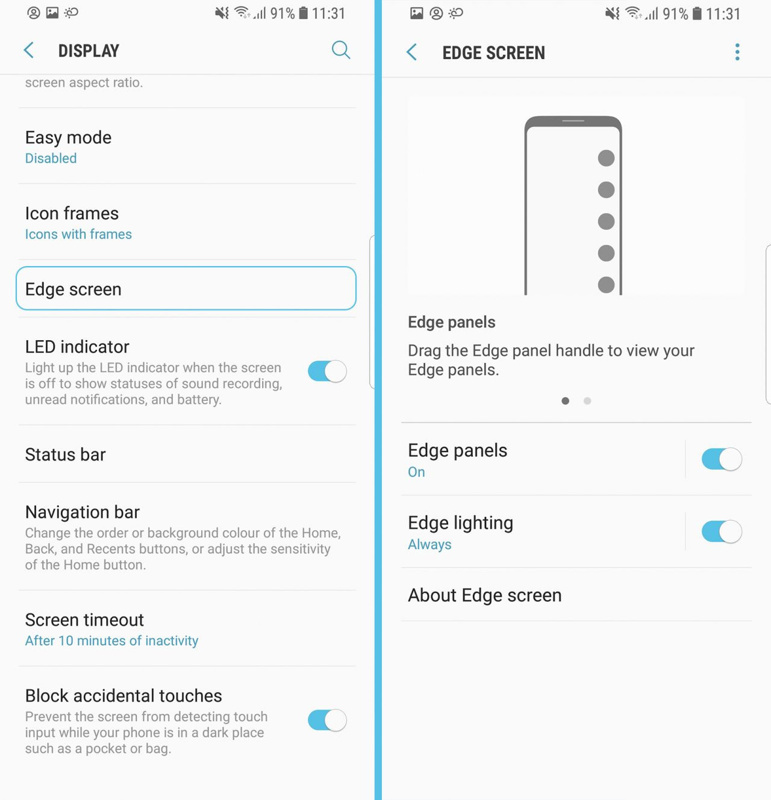
Kenar panelini Etkinleştir veya Devre Dışı Bırak ve konumunu sola veya sağa göre özelleştir: Ayarlar> Ekran> Kenar ekranı> Kenar panelleri'ne gidin ve Açık veya Kapalı'yı seçin. Kenar paneli etkinleştirildikten sonra, kenardaki küçük kenar ipucunu hızlıca kaydırın ve alttaki dişli simgesine basarak ayarlara gidin. Bir sonraki ekranda, üç düğmeyi> Ayarlama Kolu'na dokunun ve kenar panelinin solda mı yoksa sağda mı olacağını seçin. Kenar panelinin boyutunu ve saydamlığını da özelleştirebilirsiniz.
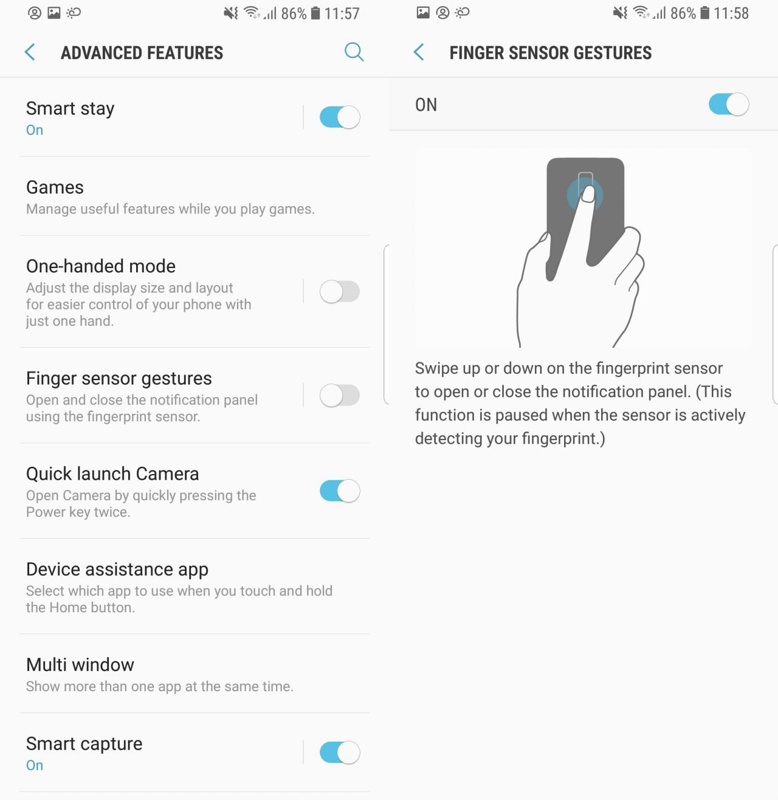
Parmak izi hareketlerini etkinleştir / devre dışı bırak: Ayarlar> Gelişmiş özellikler> Parmak sensörü hareketlerine gidin ve düğmeyi AÇIK olarak değiştirin.
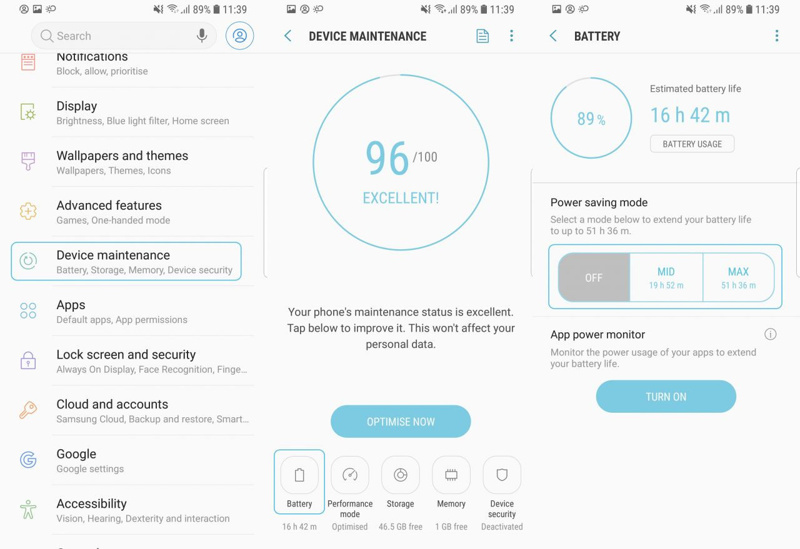
Güç tasarrufu modunu aç: Telefonunuzun pil ömrünü uzatmak isterseniz, güç tasarrufu modunu etkinleştirerek bunu yapabilirsiniz. Bunu yapmak için Ayarlar> Cihaz bakımı> Pil bölümüne gidin ve Orta veya Max seçin. Max, uygulamalarınızın çoğunu devre dışı bırakan ve yalnızca birkaç uygulama ile siyah bir ekran bırakan çok radikal bir değişikliktir ancak, telefonunuzun tek haneli bir pil yüzdesiyle saatlerce dayanmasına izin verir. Ancak çoğu insan, parlaklığı azaltan, CPU'nuzu biraz sınırlayan ve Always On gibi şeyleri kapatan Orta seçeneğini kullanmayı tercih eder.
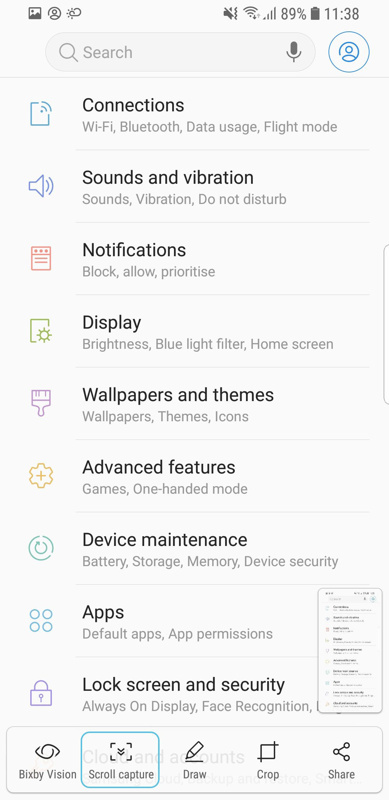
Ekran görüntüsü nasıl alınır ve ekran görüntüsü nasıl kaydırılır: Ekran görüntüleri, telefonunuzda gördüğünüz harika bir şeyi paylaşmanın harika ve kolay bir yoludur. Güç / kilit tuşunu ve ses kısma düğmesine aynı anda basarak Galaxy S9'da bir ekran görüntüsü alırsınız. Ancak S9'da 'kaydırma ekran görüntülerini' de çekebilirsiniz: normal bir ekran görüntüsü alıp alttaki ekran görüntüsü düğmesine basabilirsiniz. Her basışta ekranın daha fazlasını yakalayacaksınız. Bu, web sayfaları veya uzun listeler için mükemmel.
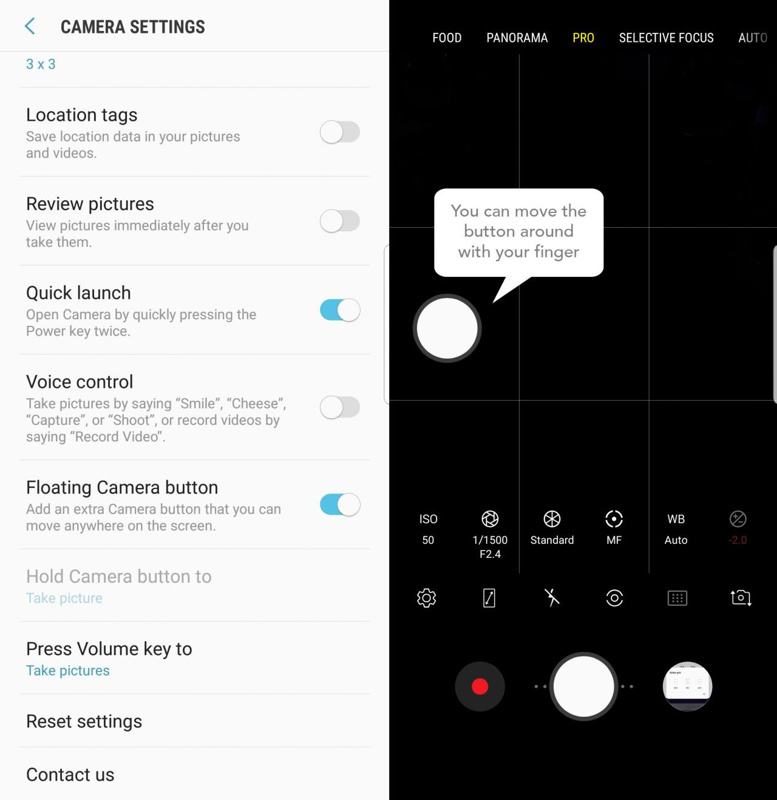
Kayan bir kamera düğmesini etkinleştirin: Kamera uygulamasında ikinci bir deklanşör düğmesini etkinleştirebilirsiniz. Telefonu garip bir açıda tuttuğunuzda bu özellik kullanışlı olacaktır. Kamera uygulamasını açın ve Ayarlar> Hareketli Kamera düğmesine gidin. Anahtar değiştirildiğinde, vizörden fotoğraf çekmek için kullanabileceğiniz bir düğme görünecektir. Ekranın herhangi bir yerine taşıyabilirsiniz.
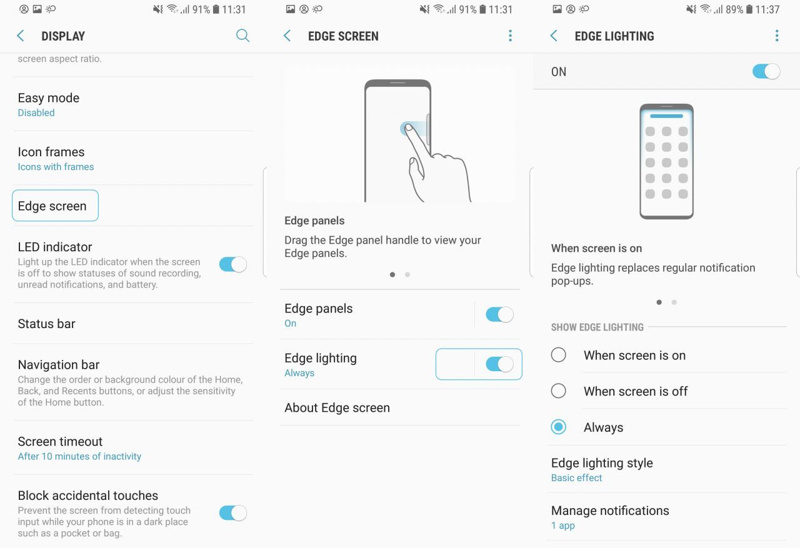
Gelen çağrılar için kenar ışığını etkinleştir: Kenar aydınlatması, Galaxy modellerinin yeni özelliklerinden biriydi ve S9'un kenar ekranının çok ince bir eğrisi olduğu için gerçek etkiyi görmek çok zor. Ayarlar> Ekran> Kenar Ekranı> Kenar aydınlatmasına girerek etkinleştirin. Burada her zaman etkinleştirmek veya devre dışı bırakmak için geçiş düğmesine basabilir veya kenar aydınlatma sekmesine uzun süre basarak daha fazla ayrıntıya girebilirsiniz. Orada, ekran kapalı ya da açık ve ekran kenarı aydınlatması gibi şeyleri seçebilirsiniz.